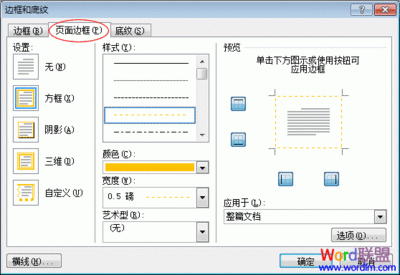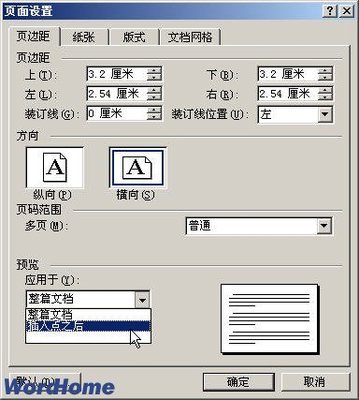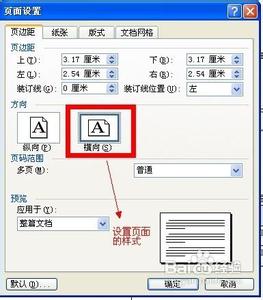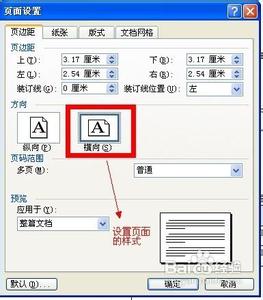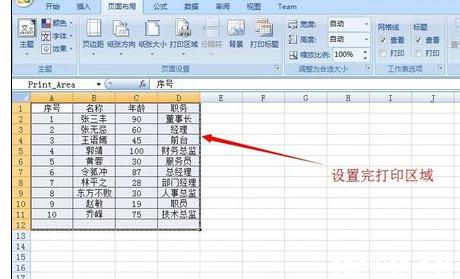发布时间:2022年04月15日 03:48:57分享人:幸福敘述者来源:互联网10
我们在使用Office Excel 2007过程中,很多时候需要设置页面纸张的打印方向,在Microsoft Office Excel 2007设置是很方便的,今天,小编就教大家在Excel2007中进行页面设置方向的操作方法。
Excel2007中进行页面设置方向的操作步骤如下:
首先打开一个excel文档。
选择“页面布局”的选项卡,如下图:
点击“纸张方向”可以快速设置页面格式。
鼠标点击下图箭头,可以显示更多“页面设置”选项。
下面是“页面设置”,在“方向”里面,可以设置页面方向。
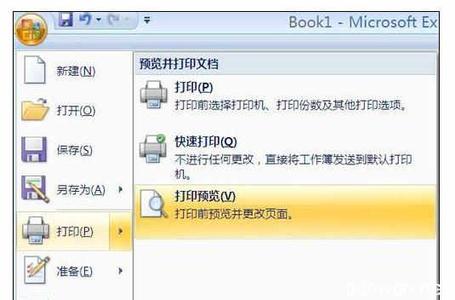
单击OFFICE按钮,弹出如下菜单,在“打印”选项中,单击“打印预览”。
单击在“打印预览”中的“页面设置”,可设置页面方向,如下图。
爱华网本文地址 » http://www.413yy.cn/a/243461/936523611.html
更多阅读
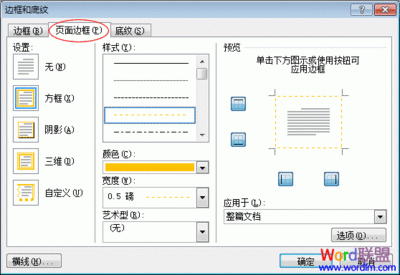
word2007怎样进行页面设置——简介 随着微软办公软件版本的不断更新,很多朋友发现WORD的页面设置位置也悄悄的发生了变化,很多新朋友可能有点不太熟悉,在word2007怎样进行页面设置呢?小编这里给大家简单介绍一下,希望能帮助到需要的朋友!
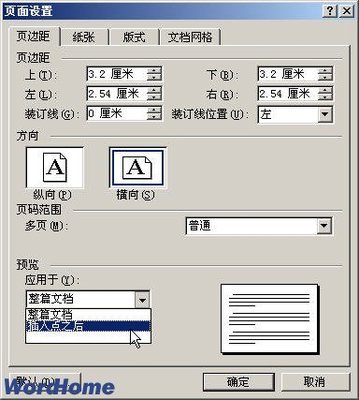
在Microsoft word2003中进行页面设置Microsoft word2003中怎样进行页面设置?——工具/原料装有Microsoft word2003的电脑。Microsoft word2003中怎样进行页面设置?——步骤/方法Microsoft word2003中怎样进行页面设置? 1、打开“开始
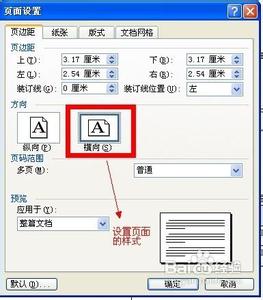
word2007怎么进行页面设置――简介小编这里通过一个简单的实例介绍一下WORD中怎样进行页面设置,这里小编通过怎么设置8K的试卷来讲解一下,当然小编的经验只可以起到抛砖引玉的作用,更多的设置需要大家平时多多积累,下面小编介绍一下具体
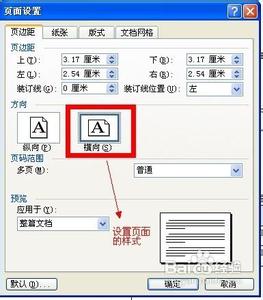
word2007怎样进行页面设置――简介 随着微软办公软件版本的不断更新,很多朋友发现WORD的页面设置位置也悄悄的发生了变化,很多新朋友可能有点不太熟悉,在word2007怎样进行页面设置呢?小编这里给大家简单介绍一下,希望能帮助到需要的朋友!
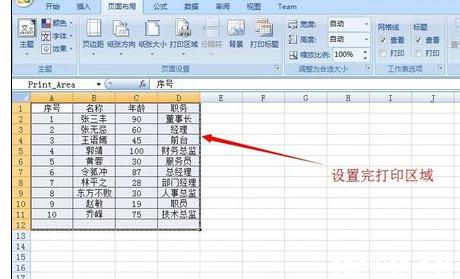
在编辑完Excel表格之后,有时需要将表格内容打印出来。其中Excel2007的打印也是有许多内容需要学习的!今天,小编就教大家在Excel2007中页面设置的操作方法。Excel2007中页面设置的操作步骤如下:点击【页面布局】--->【页边距】进行页
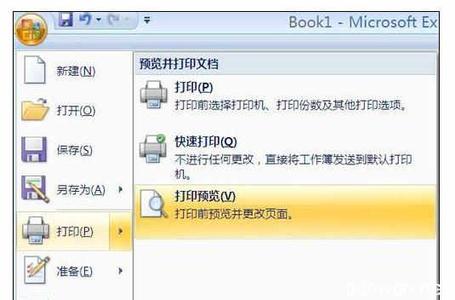
 爱华网
爱华网